- Auteur Abigail Brown [email protected].
- Public 2024-01-07 19:03.
- Dernière modifié 2025-01-24 12:09.
Ce qu'il faut savoir
- Mode nuit: accédez à Settings > Display. Appuyez sur le bouton Mode nuit pour l'activer. Configurez un horaire et des options.
- Filtre de lumière bleue: accédez à Settings > Display. Appuyez sur la bascule à côté de Filtre de lumière bleue pour l'activer. Sélectionnez un horaire.
- Manuel: Balayez vers le bas sur Notifications shade. Balayez vers le bas jusqu'à Paramètres rapides. Appuyez sur Mode nuit ou Filtre de lumière bleue.
Cet article explique comment utiliser le mode nuit et le filtre de lumière bleue sur les téléphones Samsung manuellement ou en définissant un programme personnalisé pour l'une ou l'autre des fonctionnalités.
Comment utiliser le mode nuit
Si vous avez un téléphone Samsung, vous avez deux façons de faciliter la lecture de votre téléphone la nuit: le mode nuit Samsung et le filtre de lumière bleue Samsung. Les deux sont faciles à activer dans le menu Quick Settings. Vous pouvez également programmer le mode nuit pour qu'il s'ouvre automatiquement dans Settings
- Ouvrir Paramètres > Affichage.
- Appuyez sur le Mode nuit basculez sur la droite pour activer et désactiver le mode nuit.
-
Si vous souhaitez programmer l'activation et la désactivation automatiques du mode nuit, appuyez sur les mots Mode nuit sur la gauche.

Image - Appuyez sur la bascule Activer comme prévu pour permettre au mode Nuit de s'activer et de se désactiver automatiquement.
-
Choisissez soit Coucher du soleil au lever du soleil ou Programme personnalisé pour définir votre propre heure d'activation ou de désactivation.
-
Si vous sélectionnez un horaire personnalisé, appuyez sur Heure de début et Heure de fin pour modifier ces heures si vous le souhaitez.
Vous pouvez toujours activer et désactiver manuellement le mode Nuit, même si vous avez défini un programme.

Image
Comment utiliser le filtre de lumière bleue Samsung
Vous pouvez également activer et désactiver le filtre de lumière bleue dans les paramètres.
- Ouvrir Paramètres > Affichage.
- Appuyez sur la bascule à droite pour Filtre de lumière bleue pour activer et désactiver la fonction.
-
Pour configurer un programme quotidien d'activation et de désactivation du filtre de lumière bleue et régler l'opacité du filtre, appuyez sur les mots Filtre de lumière bleue sur la gauche.

Image - Si le filtre de lumière bleue est activé, vous pouvez régler l' Opacity du filtre pour permettre plus ou moins de lumière bleue comme bon vous semble.
- Pour définir un programme quotidien pour le filtre, appuyez sur Activer comme prévu, puis sélectionnez Coucher du soleil au lever du soleil ou Horaire personnalisé, au choix.
-
Si vous choisissez un programme personnalisé, appuyez sur Heure de début et Heure de fin respectivement pour définir les heures d'activation et de désactivation du filtre.

Image
Comment activer manuellement le mode nuit ou le filtre de lumière bleue
Le moyen le plus simple d'activer le mode nuit ou le filtre de lumière bleue consiste simplement à faire glisser vers le bas la nuance Notification. Balayez vers le bas une seconde fois pour afficher vos icônes Quick Settings - ce sont les icônes qui vous permettent d'activer et de désactiver les services sur votre téléphone (comme le Wi-Fi, le Bluetooth, votre lampe de poche, etc.) Balayez vers la droite jusqu'à ce que vous trouviez Mode nuit ou Filtre de lumière bleue et appuyez dessus une fois pour l'activer. Appuyez à nouveau dessus pour l'éteindre.
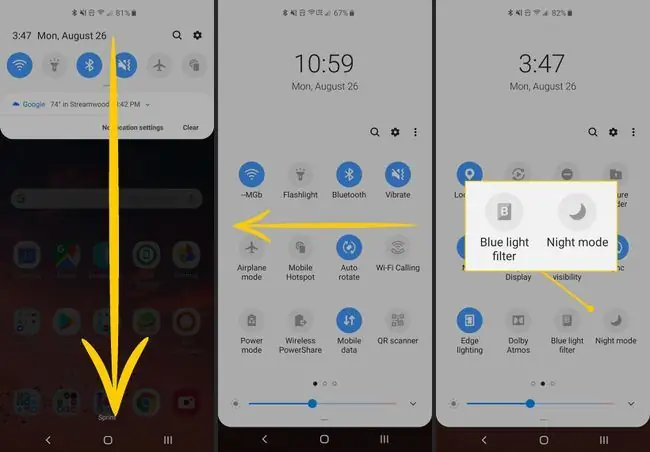
Différence entre le mode nuit Samsung et le filtre de lumière bleue
Le mode nuit change les éléments de l'interface utilisateur de votre téléphone en leurs couleurs inverses - le blanc devient noir, etc. Cela utilise le mode nuit Android introduit à l'origine dans Android Pie. Cela peut rendre votre téléphone moins lumineux pendant la nuit et plus facile à lire. Cependant, le mode nuit ne fonctionne pas sur toutes les applications. Par exemple, Amazon Shopping et même Samsung He alth de Samsung ne suivent pas les directives du mode nuit. Malheureusement, il est difficile de savoir ce qui fonctionne et ce qui ne fonctionne pas.
Le filtre de lumière bleue affecte la sortie de l'écran lui-même. L'avantage est qu'il fonctionne universellement car il ne repose pas sur des applications suivant une directive. Il réduit simplement la sortie de lumière bleue, quel que soit le contenu de votre écran. Le filtre de lumière bleue ne rendra pas votre écran plus sombre que le mode nuit, mais des études suggèrent que filtrer la lumière bleue peut vous aider à vous endormir plus facilement et à mieux dormir en général.
Les deux modes peuvent aider à soulager la fatigue oculaire et la sensibilité à la lumière pendant les heures sombres.
Le filtre de lumière bleue et le mode nuit de Samsung sont un peu différents du mode nuit fourni avec Android Pie. Ils sont conçus pour faciliter la lecture de votre écran lorsque le soleil se couche. Le mode nuit de Samsung assombrit les éléments de l'écran afin que, lorsqu'il fait sombre, l'écran lumineux de votre téléphone ne soit pas aussi choquant. Le filtre de lumière bleue est une solution logicielle qui réduit la sortie de lumière bleue provenant de votre écran.






